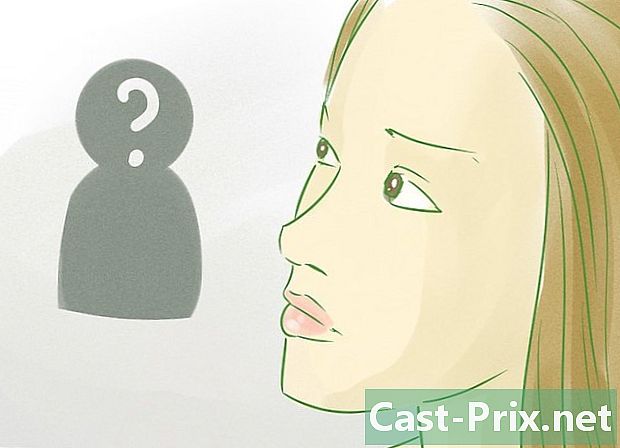Kā izveidot brošūru ar Word 2007
Autors:
Roger Morrison
Radīšanas Datums:
20 Septembris 2021
Atjaunināšanas Datums:
11 Maijs 2024

Saturs
Šajā rakstā: Izmantojiet veidnesIzmantojiet savu veidni programmā WordReferences
Izmantojot Microsoft Word 2007, jūsu rīcībā ir funkcijas, kas atvieglo brošūru izveidi. Varat arī lejupielādēt modeli no interneta. Pēc tam ar Word programmatūru jūs varat to modificēt un konfigurēt tā drukāšanu. Visbeidzot, viss, kas jums jādara, ir drukāt ar personīgo printeri vai saglabāt to kā PDF failu un nosūtīt printerim drukāšanai.
posmi
1. metode Izmantojiet veidnes
-

Veiciet meklēšanu internetā. Dodieties internetā, lai atrastu profesionālās brošūras.- Internetā varat atrast profesionālas vietnes, piemēram, Smile Templates vai Microsoft Office Templates vietni. Ņemiet vērā, ka angļu vietnēs jums būs vairāk izvēles. Domājot par modeļa izvēli, kas ir vistuvākais jūsu cerībām, tas ļaus sasniegt mazāk izmaiņu.
- Piemēram, jūs varat izvēlēties Microsoft vietni. Noklikšķiniet uz šīs saites Office veidnes. Lapā jūs redzēsit vairākus modeļus. Pārlūkojiet lapu, kurā meklējat modeli, kas jūs interesē, un pēc tam, kad esat to atradis, atlasiet to lejupielādei.
-

Sakārtojiet modeli. Pielāgojiet izvēlēto modeli atkarībā no jūsu vajadzībām.- Personalizējiet savu brošūru atbilstoši specifikai, kas jūs interesē. Jūs varat ievietot savu logotipu. Spēlē ar rakstzīmju fontu, mainot izmēru, krāsu stilu utt. Ja tas ir nepieciešams, nomainiet attēlus ar jums piemērotiem. Ievietojiet nosaukumu, e, kuru vēlaties savam skrejlapam. Parasti veidnē var rediģēt visu, ko vēlaties, lai to pielāgotu. Tomēr, pirms izvairieties no pārāk liela pielāgošanas darba, labi izvēlieties veidni.
- Jums var būt daļas, kuras, jūsuprāt, ir bezjēdzīgas. Noņemiet tos, ja ir interesantāk tos izlaist. Tomēr esiet piesardzīgs, ko noņemat. Nevajadzētu būt tā, ka jūsu dokuments vairs neatbilst vajadzībai. Pārliecinieties, ka tas paliek atbilstošs.
-

Reģistrējiet savu brošūru. Veidojiet modeļa dublējumu.- Sāksim ar brošūras piemēru no jauna uzņēmuma, kurš vēlas reklamēt savu biznesu jauniem potenciālajiem klientiem. Uz savas skrejlapas uzrakstiet uzņēmuma nosaukumu, informāciju par uzņēmuma darbību utt. Pēc tam saglabājiet dokumentu. Microsoft Word viss, kas jums jādara, ir doties uz cilni fails lentē un pēc tam noklikšķiniet uz Saglabāt kā. Pēc tam nosauciet dokumentu dokumentam, izvēlieties vietu, kur to saglabāt, un, lai pabeigtu, nospiediet ieraksts.
- Kad esat saglabājis modeli, varat veikt izmaiņas, izmantojot funkciju Meklēt un aizstāt, piemēram. Tomēr, izveidojot veidni, jums būs vieglāk mainīt veidnē esošo informāciju un izveidot jaunu brošūru. Izmantojot šo veidni, jūs esat gatavs ātri izgatavot dažādus skrejlapas.
-

Izmantojiet jauno modeli. Paņemiet modeli, lai izveidotu brošūru.- Viena no modeļa priekšrocībām ir, piemēram, kad skrejlapu bieži publicē kā žurnālu. Viss, kas jums jādara, ir jāpārveido, to atjauninot, tādējādi ietaupot laiku un kontroli, pirms drukājot var koncentrēties tikai uz atjaunināto.
- Jūs varat sākt ar savu modeli jebkurā laikā, lai izveidotu jaunas brošūras. Lai drukātu, vienkārši dodieties uz fails Microsoft Word lentē un pēc tam noklikšķiniet uz drukāt vai arī varat izmantot īsinājumtaustiņu Ctrl + P. Ja vēlaties, lai pirms drukāšanas būtu brošūras priekšskatījums, jums būs jādodas uz sīklietotni fails, pēc tam nospiediet drukāt un, visbeidzot, atlasiet Drukas priekšskatījums. Ņemiet vērā, ka modeļi ir dokumenti, kurus izstrādājuši cilvēki, kuru uzdevums ir izgatavot brošūras. Tādēļ šie modeļi ir lielisks palīgs jums un ļauj jums koncentrēties uz brošūras būtību, nevis formu.
2. metode Izmantojiet savu veidni programmā Word
-

Displejs režīmā lappuse operētājsistēmā Windows 2007. Pārliecinieties, vai jūsu modelis ekrānā tiek parādīts pareizi lappuse. Ja esat pareizajā displeja režīmā, jums ir iespēja redzēt noteikumi un lapu pārtraukumi uz jūsu ekrāna. Lai mainītu displeju, vienkārši izvēlieties ikonu plāns kas atrodas jūsu lapas labajā apakšējā stūrī. -

Nosakiet savas robežas. Iet uz lenti Izkārtojums, pēc tam noklikšķiniet uz ikonas peļņa. Atvērtajā degvielas izvēlnē atlasiet sašaurināt. Jūs varat brīvi izvēlēties rezerves, kuras vēlaties. Tomēr, lai sāktu, jāpieliek dažas rezerves sašaurināt. -

Sakārtojiet savu e. Centieties, lai jūsu e būtu vienveidīga. Šim nolūkam izvairieties no pārāk daudz brīvas vietas. Varat mainīt vārdus vai arī izvēlēties opciju attaisnot lai jūsu e būtu labi izplatīts zonā, kas viņam paredzēta. -

Izvēlieties drukāšanas veidu. Jūs varat noteikt, kā jūs izdrukāsit savu brošūru. Piemēram, jūs varat izdrukāt divas lapas lapas priekšpusē un divas citas lapas aizmugurē. Lai izvēlētos interesējošo drukas formātu, jums būs jāpārvietojas iespējamās iespējas Drukas priekšskatījums. -

Iestatiet papīra veidu. Longlet Izkārtojums lentē noklikšķiniet uz ikonas izmērs, pēc tam nolaižamajā izvēlnē atlasiet tablete. Jūs varat brīvi izvēlēties papīra izmēru. Lai vienā lapā izdrukātu divas lappuses, formāts tablete ir piemērots šeit sniegtajam piemēram. -

Orientējiet savu lapu. Noklikšķiniet uz ikonas orientēšanās un izvēlies ainava. Tad par iespēju Lapas no Izkārtojums, atlasiet 2 lapas vienā lapā. -

Izdrukājiet savu brošūru. Piemēram, šeit drukāšana notiks PDF formātā. Tādējādi būs viegli pārbaudīt, vai darbs ir labi paveikts, un pēc tam failu var nodot printerim, lai viņš varētu veikt nepieciešamās izdrukas. Atkarībā no programmatūras, kuru izmantojat, lai Word failu pārveidotu par PDF failu, jums būs jāizdrukā vai jāsaglabā kā PDF. Lai reģistrētos, vienkārši atlasiet Saglabāt kā makā fails, pēc tam izvēlieties PDF vai XPS veidu. -

Saglabājiet dokumentu. Pārbaudiet, vai PDF formāts ir "Standarta" un nesaspiests. Šim nolūkam Optimizēt jābūt atlasītam standarts. Visbeidzot nosauciet savu dokumentu un nospiediet ieraksts.